- Tietämyskanta
- CRM
- Objektin asetukset
- Luo automaattisesti yrityksiä ja yhdistä ne yhteystietoihin
Luo automaattisesti yrityksiä ja yhdistä ne yhteystietoihin
Päivitetty viimeksi: 23 lokakuuta 2025
Saatavilla minkä tahansa seuraavan Tilauksen kanssa, paitsi jos toisin mainitaan:
HubSpot voi automaattisesti yhdistää yhteystietoja yrityksiin vertaamalla yhteystiedon sähköpostiosoitteen arvossa olevaa verkkotunnusta yrityksen yritysverkkotunnuksen arvoon. Esimerkiksi yhteyshenkilö, jonka sähköpostiosoite on "sandra@example.com", yhdistetään yritykseen, jonka yrityksen verkkotunnus on "example.com".
Automaattisen yhdistämisen skenaarioiden ymmärtäminen
Automaattisen yhdistämisen asetuksista riippumatta, jos lomakkeen lähetys sisältää yrityksen ominaisuuksia, yhteyshenkilö yhdistetään automaattisesti lähetykseen sisältyvään yritykseen. Vaikka yritys-verkkotunnusominaisuus ei sisältyisi lähetykseen, mutta yhteyshenkilön lähettämä sähköpostiosoite vastaa CRM:ssä olevan yrityksen verkkotunnusta, yhteyshenkilö yhdistetään automaattisesti yritykseen.
Tarkastele automaattisen yhdistämisen käyttäytymistä
Kun olet ottanutautomaattisen yhdistämisen asetuksen käyttöön, voit odottaa seuraavien tarkistusten tapahtuvan:- Jos yritystietuetta ei ole vielä olemassa, HubSpot luo automaattisesti yritystietueen ja täyttää sen HubSpotin tietokannan tiedoilla. Yritystietue luodaan jokaiselle yksilölliselle verkkotunnukselle, mukaan lukien aliverkkotunnukset (esim. @example.com ja @info.example.com johtavat kahteen eri yritystietueeseen).
- Jos yhteystiedolla on sähköposti-ominaisuudessa freemail-arvo (esim. gmail.com, yahoo.com), HubSpot tarkastelee myös yhteystiedon verkkosivuston URL-ominaisuutta ja yrittää yhdistää yhteystiedon yrityksen verkkotunnukseen.
- Sekä nykyiset että äskettäin lisätyt yhteystiedot yhdistetään yrityksiin.
- Jos useilla yrityksillä on sama Yritys-verkkotunnusarvo, yhteystiedot, joiden sähköpostit sisältävät kyseisen verkkotunnuksen, yhdistetään automaattisesti vain yhteen yritykseen, ei kaikkiin yrityksiin. Ei ole mahdollista valita, mihin yritykseen yhteystiedot liitetään automaattisesti, joten voit joutua päivittämään yhteydet manuaalisesti yhteystietojen luomisen jälkeen.
Tarkista, milloin automaattista yhdistämistä ei tapahdu
Automaattista yhdistämistäei tapahdu seuraavissa skenaarioissa, vaikkaasetus olisi päällä:- Jos yhteyshenkilöllä on yritys, joka on eri kuin hänen sähköpostiosoitteensa verkkotunnus, asetus ei kumoa olemassa olevaa yhdistämistä. Se ei myöskään päivitä tai synkronoi yrityksen ominaisuuksien arvoja yhteystiedon ominaisuuksiin (esim. yrityksen nimi).
- Jos luot yhteystietoja usean kohteen tuonnin avulla, joka yhdistää yhteystietoja ja yrityksiä, asetus ei kumoa tuotuja yhdistelmiä. Vaikka et sisällyttäisi yhteystietueeseen liittyvää yritystietuetta usean objektin tuontiin, asetus ei silti luo yritystä kyseiselle yhteystiedolle.
- Jos yhteystiedolla on sähköpostiominaisuudessa freemail-arvo (esim. gmail.com, hotmail.com) ja verkkosivuston URL-osoite -ominaisuudessa ei ole arvoa.
Yhteystietojen ja yritysten automaattisen yhdistämisen kytkeminen päälle tai pois päältä
Huomaa: jos olet ottanut käyttöön HubSpot-Salesforce-integraation, ei ole suositeltavaa ottaa automaattista yhdistämistä käyttöön, koska se voi johtaa päällekkäisiin yritystietueisiin. Lue, miten voit hallita päällekkäisiä yritystietueita integraatiota käytettäessä.
Asetuksen ottaminen käyttöön:
- Napsauta HubSpot-tilisi ylänavigointipalkin settings asetuskuvaketta.
-
Siirry vasemman sivupalkin valikossa kohtaan Objektit > Yritykset.
-
Yhteystietojen ja yritysten automaattisen yhdistämisen ottaminen käyttöön:
-
Valitse Automaatio-osiossa Luo ja yhdistä yritykset yhteystietoihin -valintaruutu.
-
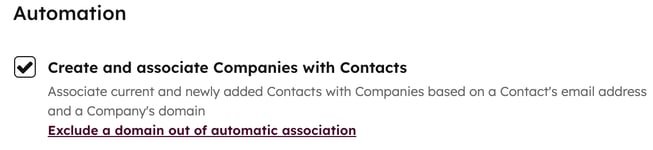
-
-
Valitse valintaikkunassa, sallitaanko HubSpotin luoda uusia yritystietueita ja -yhdistelmiä olemassa olevien yhteyshenkilöiden sähköpostiosoitteiden perusteella:
-
Valitse Kyllä , jos haluat luoda yritystietueet ja yhdistää olemassa olevat yhteystiedot takautuvasti niiden sähköpostiosoitteiden perusteella. Sekä olemassa olevat että uudet yhteystiedot liitetään automaattisesti yrityksiin niiden sähköpostiosoitteen perusteella.
- Valitse Ei, jos haluat soveltaa asetusta vain uusiin yhteystietoihin. Tämä ei vaikuta olemassa oleviin yhteystietoihin, mutta jatkossa kaikki luodut uudet yhteystiedot liitetään automaattisesti yrityksiin sähköpostiosoitteen perusteella.
-
-

Yhteystietojen ja yritysten automaattisen yhdistämisen poistaminen käytöstä:
- Napsauta HubSpot-tilisi ylänavigointipalkin settings asetuskuvaketta.
-
Siirry vasemman sivupalkin valikossa kohtaan Objektit > Yritykset.
- Poista valintaruudun Luo ja yhdistä yritykset yhteystietoihin valintaruutu. Kun asetus on poistettu käytöstä, yrityksiä ei enää luoda tai yhdistetä yhteystietoihin automaattisesti.
Jätä tietyt verkkotunnukset pois automaattisesta yhdistämisestä
Voit sulkea enintään 1000 verkkotunnusta automaattisen yhdistämisen ulkopuolelle. Tämä tarkoittaa, että jos poissuljettu verkkotunnus on arvo Yrityksen verkkotunnus -ominaisuudessa, yritystä ei luoda automaattisesti eikä yhdistetä yhteystietoon.
- Napsauta HubSpot-tilisi ylänavigointipalkin settings asetuskuvaketta.
-
Siirry vasemman sivupalkin valikossa kohtaan Objects > Companies.
-
Valitse Luo ja yhdistä yhteystietoja ja yrityksiä -valintaruudun alta Valitse Exclude a domain out of automatic association.
-
Kirjoita valintaikkunan Opted out domains -kenttään toimialue(t), jotta ne jätetään automaattisen yhdistämisen ulkopuolelle, ja valitse sitten Save (Tallenna).
-
Poista olemassa oleva poissuljettu verkkotunnus napsauttamalla verkkotunnuksen oikealla puolella olevaa X-kirjainta ja napsauta sitten Tallenna.

Huomaa: jos poistat verkkotunnuksen pois suljettujen verkkotunnusten luettelosta ja haluat, että se liitetään automaattisesti jatkossa, sinun on poistettava automaattinen yhdistäminen käytöstä ja otettava se uudelleen käyttöön poistamalla ja valitsemalla uudelleen Luo ja yhdistä yrityksiä yhteystietoihin -valintaruutu.